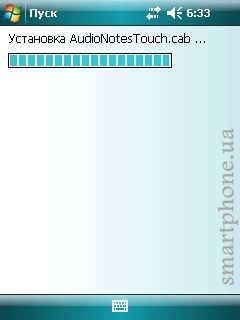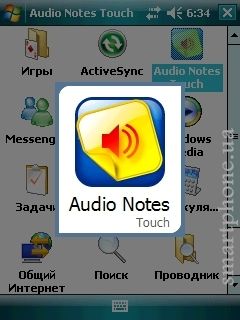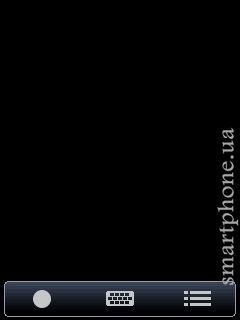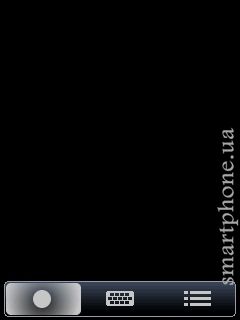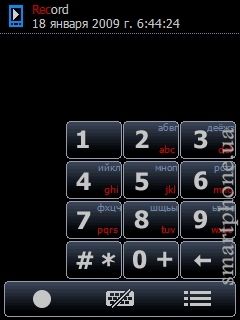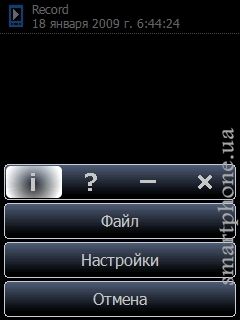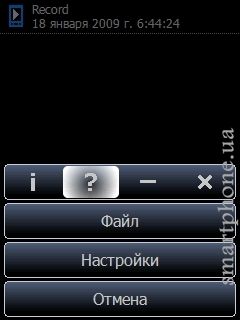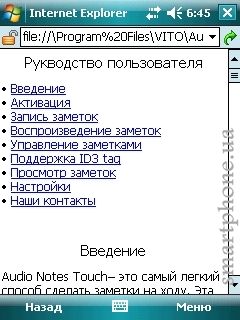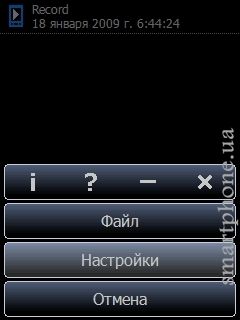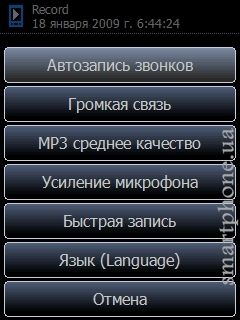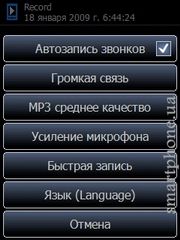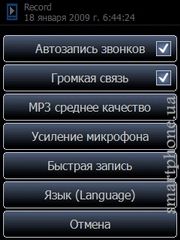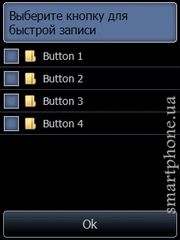|
Обзор программы Audio Notes Touch Рисунок 1 - Общий вид программы Audio Notes Touch
Назначение программыAudio Notes Touch - еще одно детище фирмы VITO, которое представляет собой новый диктофон с функцией записи в формате mр3. Данное приложение отличается тем, что имеет отличный от своих собратьев интерфейс, а также поддержку ID3 тэгов. Также присутствует функция VAS (система с голосовой активацией) и автоматическое усиление микрофона. Установка приложения
Рисунок 2 - Установка приложения Все программы фирмы VITO представлены в двух вариантах дистрибутивов - в cab и exe исполнении. Для осуществления установки Вам следует выбрать наиболее подходящий тип дистрибутива, скачать и установить. По окончании установки в разделе Программы будет создан ярлык для непосредственного запуска приложения. Запуск приложения
Рисунок 3 - Запуск приложения Для осуществления запуска данного приложения необходимо перейти в раздел Программы и найти соответствующий ярлык. После нажатия на иконку на экране появится сплеш скрин, сигнализирующий о загрузке программы, по истечении некоторого времени появляется, непосредственно, рабочее окно запускаемого приложения.
Рискнок 4 - Запись Рабочее пространство приложения организовано таким образом, что все управляющие элементы находятся в низу, а остальная область зарезервирована под список записей. Так, левая, нижняя кнопка предназначена для перехода в режим записи, что проиллюстрировано на рисунке 4. После перехода в режим записи, рабочее окно несколько изменяется, таким образом, чтобы наилучшим образом освещать происходящее
Рисунок 7 - Поиск записей Следующей кнопкой после Записи - кнопка с пиктограммой клавиатуры, при нажатии на которую появляется мини клавиатура с цифрами и буквами. Нажимая на кнопки, которой, происходит поиск и сортировка записей. Это функция пригодится в том случае, если у Вас скопилось приличное количество записей, а появилась необходимость найти конкретную.
Рисунок 8 - О программе Крайней с права является контекстная кнопка Меню, кнопка выглядит в виде трех линий. При открытии меню появляется выпадающее окно, в котором сосредоточены различные функции. На рисунке 8 представлено окно О программе, вызываемое из данного меню.
Рисунок 9 - Руководство пользователя Также в области с О программе находятся такие функции как: руководство пользователя, свернуть приложение и выход из программы. Стоит отметить, что руководство пользователя представлено на русском языке, что не может не радовать. В нем достаточно хорошо описан прицеп работы приложения и его функциональные возможности.
Рисунок 10 - Пункты меню Файл В меню Файл находятся пункты по работе и управлению файлами, находящимися в списке записей. Над этим списком можно произвести следующие операции: Удалить один или несколько файлов, в зависимости от того, сколько файлов было выделено, обновить список записей и отменить действия, т.е. закрыть это меню.
Рисунок 11 - Настройки В меню Настройки сосредоточены основные пункты по настройке данного приложения. Пользователю предоставляется возможность настроить некоторые параметры, в зависимость от необходимости.
Выводы и итоги(+): Простой и лаконичный интерфейс, большие кнопки - удобно использовать без стилуса, полностью русскоязычное меню. (-): Нет возможности выбора, куда записывать - на карту или в память телефона, со временем надоедает внешний вид и появляется желание поменять хмурый черный цвет программы на что-то более жизнерадостное Audio Notes Touch является последователем приложения VITO AudioNotes. С помощью утилиты можно записывать MP3-файлы, автоматически записывать звонки, усиливать микрофон при записи, устанавливать требуемые параметры звука и т.д. Главная особенность новой программы – простой интерфейс, ориентированный на управление пальцем. Пользователи могут прокручивать пальцем список файлов, нажимать на кнопки, предназначенные для выполнения разных операций, и т.д. Среди других особенностей Audio Notes Touch можно отметить заполнение полей ID3-тегов при записи Автор: .:proxima:. Источник: SmartPhone
|
|